-
系统重装WINDOWS8教程
- 2016-11-07 15:33:59 来源:windows10系统之家 作者:爱win10
今天系统之家小编给你们提供的系统重装WINDOWS8教程,win8系统越来越普及,很多人都会去重装win8系统,那么系统之家现在就教你们系统重装WINDOWS8,这个重装win8系统方法是非常简单的。
下载完成后,打开Onekey Ghost
提示:有时候打开的时候可能比较慢,稍等一会即可,不行的话可以多打开几次。
在Onekey ghost选择还原分区,在GHO WIM ISO映像路径中选择刚才下载的(工具原料中/下载的那个)Win8系统映像Windows8.GHO,看图吧。
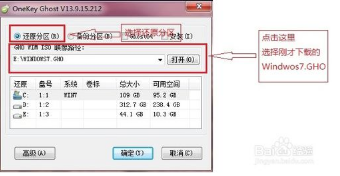
在下方选择还原到C盘(注意:是点击下面的C盘一下,点击之后会变成蓝色的),如图
然后点击确定(有些人说确定点不动,那是因为你没点C盘),看图,图上很清楚。
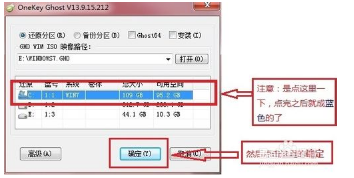
点击确定后,会出现下图的提示框,询问是否马上重新启动计算机进行还原,点击是
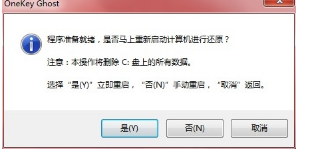
接下来系统win8就会自动重启,重启后就会出现下图的界面,这就是在重装系统了,你不需要做什么,只要耐心等待上面的进度条走完即可
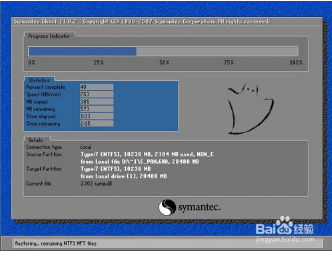
进度条走完后,电脑会自动重启,重装系统Win8已经完成,接下来就会进入Windows8系统,系统会自动进行安装过程,你也是什么都不需要做,等待系统自动安装就行,安装完毕后就进入桌面了。到此,重装win8系统完成。
(进入桌面后可能需要重启,那么重启即可)
系统之家小编给你们介绍的系统重装WINDOWS8教程,像你们这些冰雪聪明的网友,早已经学会重装win8系统,以后身边的朋友出现电脑问题,你们就伸出援助之手,帮助他们进行重装电脑操作系统!
猜您喜欢
- 使用win10打开设置的命令快速打开小工..2015-03-20
- 电脑公司w764专业版系统最新下载..2016-12-15
- 小编详解win7硬件加速怎么开启..2018-11-09
- 小白重装win102019-11-25
- win10 0xc000007b无法正常启动解决方..2016-09-07
- 深度技术光盘安装系统图解教程..2017-03-23
相关推荐
- win8系统好用吗,小编告诉你怎么使用U.. 2018-02-10
- 升级windows10系统工具助手最新下载.. 2017-04-25
- Win7系统桌面图标变大了怎么办.. 2016-08-04
- 电脑公司装机xp图文教程 2017-05-16
- u盘win8旗舰版下载推荐 2017-04-15
- 电脑配置推荐,小编告诉你组装电脑配置.. 2018-04-04





 系统之家一键重装
系统之家一键重装
 小白重装win10
小白重装win10
 幻影游戏浏览器 v1.0官方版
幻影游戏浏览器 v1.0官方版 Opera Mac版 V12.00 snapshot 1047
Opera Mac版 V12.00 snapshot 1047 Win10 1511 64位简体中文企业版
Win10 1511 64位简体中文企业版 火狐浏览器(Firefox)购火车票专版 v9.0.1
火狐浏览器(Firefox)购火车票专版 v9.0.1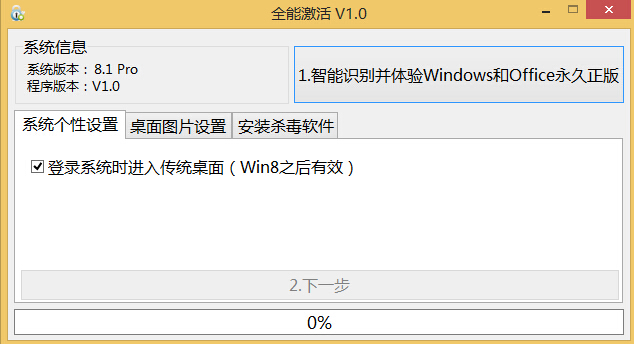 windows8全能激活工具V1.0绿色版
windows8全能激活工具V1.0绿色版 小白系统Ghost Win7 X86纯净装机版 v1904
小白系统Ghost Win7 X86纯净装机版 v1904 电脑公司ghos
电脑公司ghos 大地系统 Gho
大地系统 Gho 小猪电台 v1.
小猪电台 v1. 风林火山最新
风林火山最新 雨林木风Ghos
雨林木风Ghos 懒人浏览器(I
懒人浏览器(I 多邮件群发辅
多邮件群发辅 Qoobar 音频
Qoobar 音频 系统之家Ghos
系统之家Ghos My Watermark
My Watermark Speccy v1.22
Speccy v1.22 萝卜家园Ghos
萝卜家园Ghos 粤公网安备 44130202001061号
粤公网安备 44130202001061号